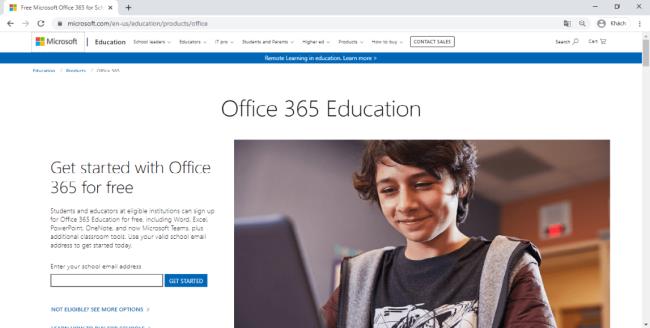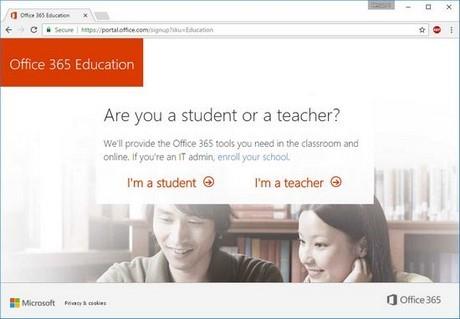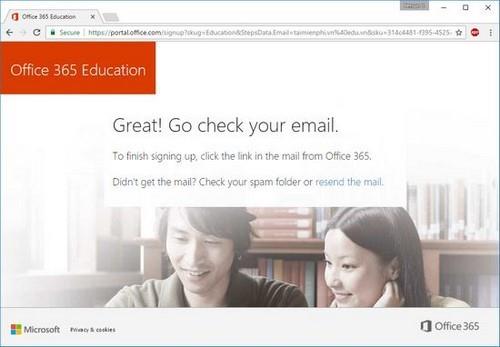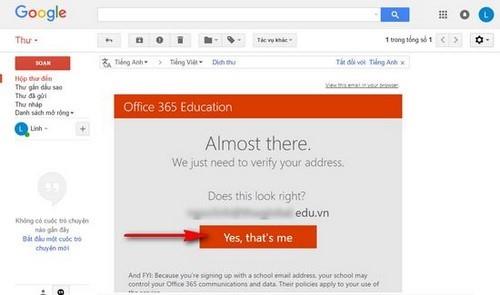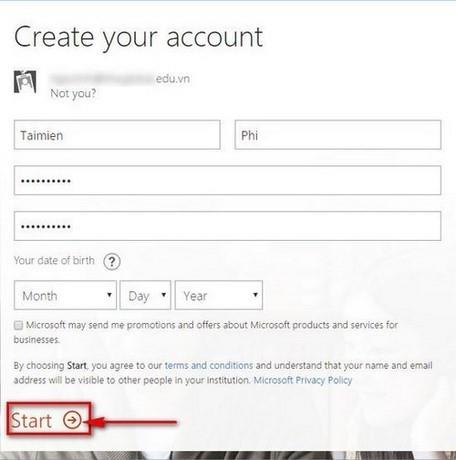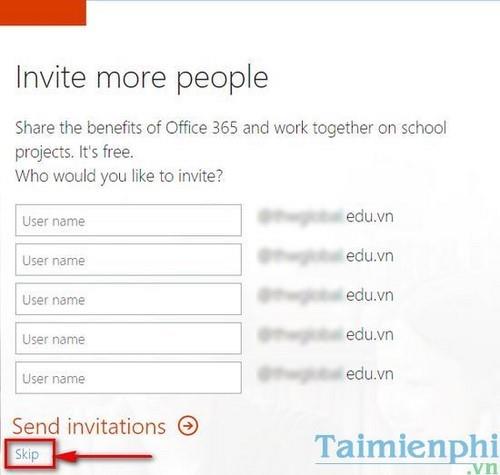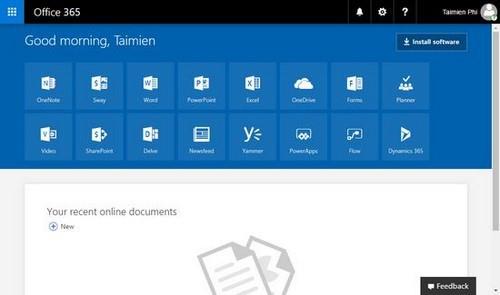Heute möchte WebTech360 Ihnen vorstellen , wie Sie sich für 100% kostenloses Microsoft Office 365 anmelden können.
Schritt 1: Zuerst müssen Sie eine Edu-E-Mail haben. Wenn Sie Schüler, Schüler oder Lehrer an der Schule sind, aber kein Edu-E-Mail-Konto haben, können Sie die Schule bitten, es für Sie auszustellen.
Dann Zugangsadresse: HIER
Schritt 2: Auf der Startseite des kostenlosen Microsoft Office 365 für Schüler geben Sie Ihre Edu-E-Mail in das Feld Geben Sie Ihre Schul-E-Mail-Adresse ein und klicken Sie auf Erste Schritte .
Hinweis: Stellen Sie sicher, dass Ihr Edu-E-Mail-Konto vollständig mit der Erweiterung .edu eingegeben werden muss
Zum Beispiel: [email protected]
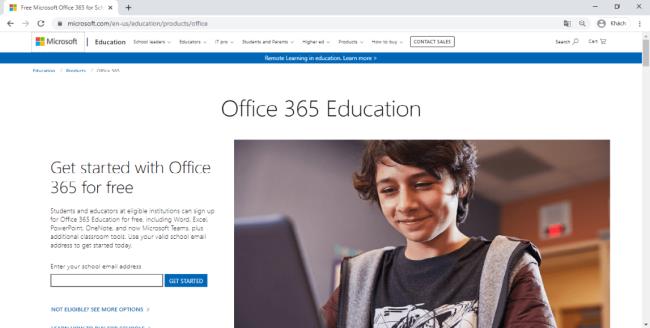
Auf der Homepage von Microsoft Office 365 kostenlos für Schüler und Lehrer
Schritt 3: Wenn Sie ein Schüler sind, wählen Sie Ich bin ein Schüler . Wenn Sie ein Lehrer sind, wählen Sie Ich bin ein Lehrer .
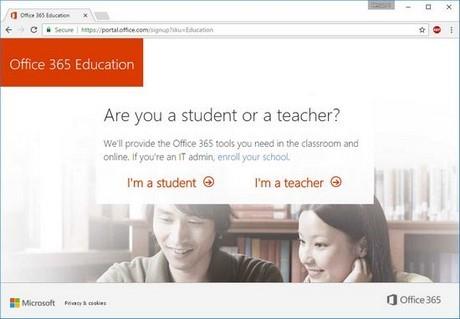
Das ausgewählte Fenster ist Schüler, Lehrer oben
Schritt 4: Registrieren Sie erfolgreich ein großartiges Fenster ! Überprüfen Sie, ob Ihre E-Mail-Adresse angezeigt wird . Benachrichtigen Sie, dass Sie die E-Mails abrufen müssen, um den Download und die Installation fortzusetzen.
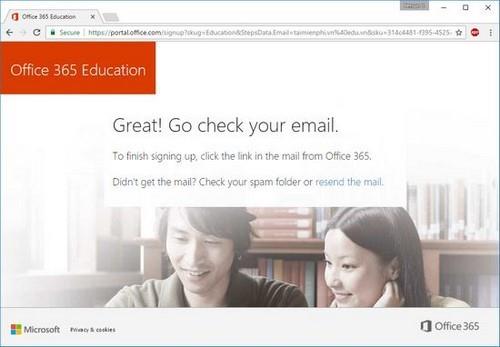
Windows Mail-Todesbenachrichtigung, um mit der Installation fortzufahren
Schritt 5: Wenn Sie die von Office 365 an Sie gesendeten E-Mails nicht sehen, machen Sie sich keine Sorgen. Es kann einige Minuten dauern, bis Sie die E-Mail einige Male erneut mit F5 versuchen, um zu überprüfen, ob neue Nachrichten vorhanden sind. Wenn Sie die Nachricht erhalten, klicken Sie einfach auf Ja, das bin ich in der Nachricht, um fortzufahren.
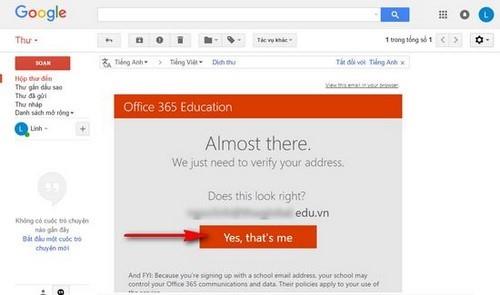
Geben Sie die Bestätigung des E-Mail-Kontos ein
Schritt 6: Es wird ein Fenster angezeigt, in dem Sie aufgefordert werden, die Informationen wie Nachname "Nachname", Vorname "Name", Kennwort "Kennwort" (8-16 Zeichen einschließlich Großbuchstaben) schnell einzugeben , Buchstaben, Zahlen und Sonderzeichen) und Geburtsdatum. Klicken Sie nach Abschluss der Informationen auf Start , um die Informationen zu vervollständigen.
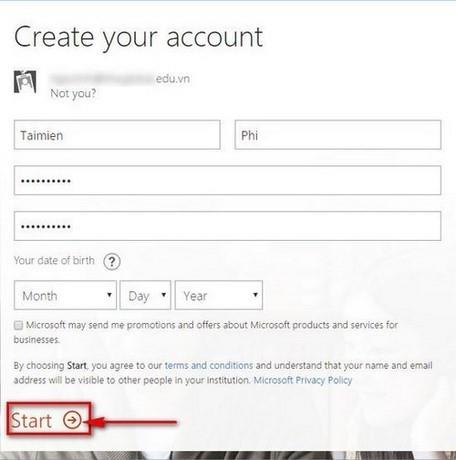
In einem Fenster werden Sie aufgefordert, die Informationen zum Schnellfisch zu vervollständigen
Schritt 7: Die nächste mehr Leute einladen Fenster angezeigt , so dass Sie auch E - Mails senden können Freunde und jeder in der Schule einzuführen Office 365 zu erleben, Sie können sonst klicken Überspringen schnell zu überspringen.
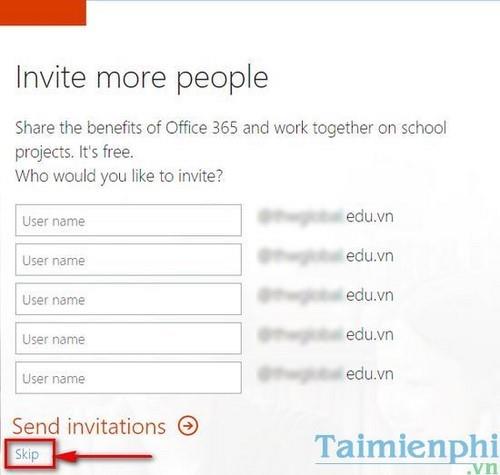
Das Fenster Mehr Personen einladen sendet E-Mails, um Freunde und Personen vorzustellen
Sie können Office 365 mit allen Tools kostenlos verwenden. Draht ist die Schnittstelle, wenn Sie die obigen Schritte ausgeführt haben.
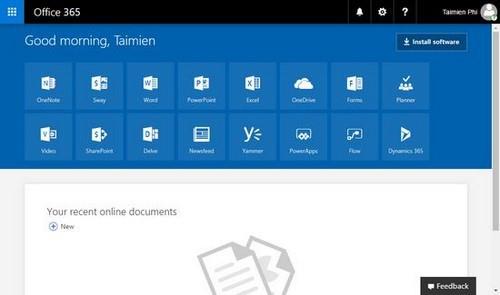
Draht ist die Schnittstelle, wenn Sie die obigen Schritte ausgeführt haben
Sie werden es jetzt versuchen, wünschen Ihnen viel Erfolg!